Asus PW201: PW201
PW201: Asus PW201
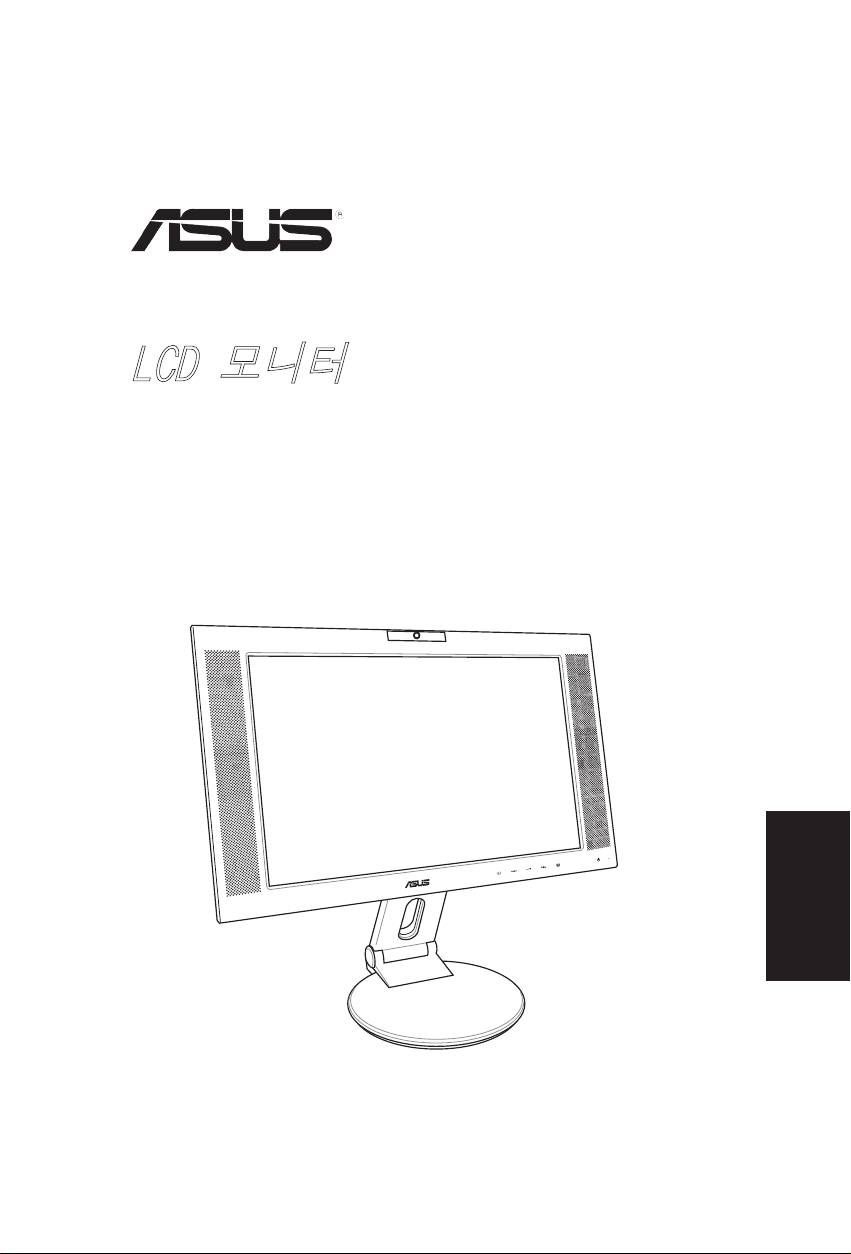
PW201
LCD 모니터
Quick 시작 가이드
한국어한국어한국어
81
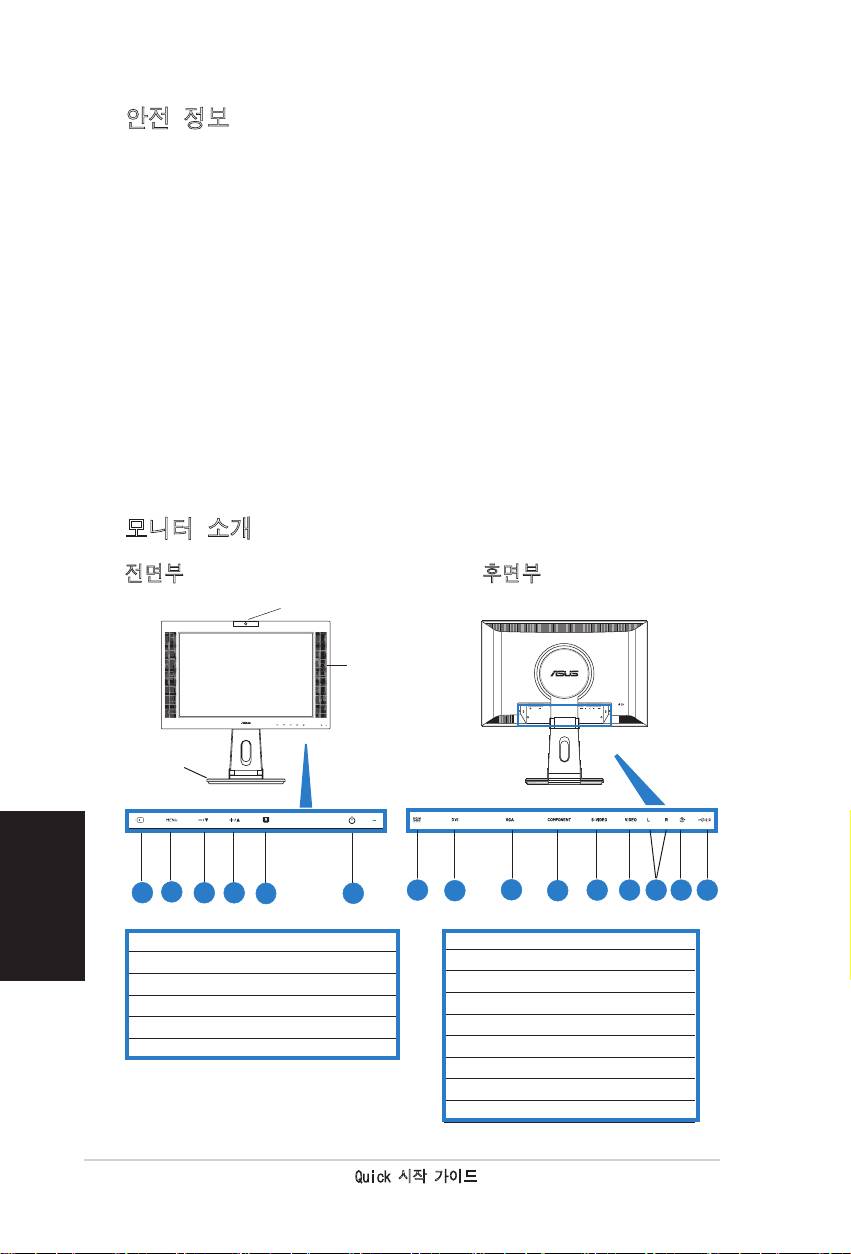
한국어
82
Quick 시작 가이드
안전 정보
• 모니터를 설치하기 전에, 제품 구입 시 동봉된 모든 문서를 읽어주시기 바랍니
다.
• 화재 또는 전기 누전 등을 막기 위해 모니터를 비가 오거나 습한 곳에 절대 노
출시키지 마십시오.
• 모니터에 전원 연결시, 반드시 레이블에 표시되어있는 전력 유형을 사용해 주
십시오. 만약 사용하는 곳의 전원 유형을 알지 못한다면, 제품 구입자 또는 지
역 전기 회사에 문의해 주십시오.
• 계시는 곳의 전원 규격을 따르는 전원 플러그를 사용해 주십시오.
• 최적의 작동 환경을 만들기 위해 100-240V AC를 사용하고 UL 목록에 등재된
컴퓨터에만 모니터를 사용해 주십시오.
• 만약 기술적 문제가 발생했다면, 인증된 서비스 센터나 구입처에 문의해 주십
시오.
모니터 소개
전면부 후면부
화상 카메라
스테레오
스피커
받침대
4
1
1
2
3
4
5
6
7 8 10 12 13 14 15
9
11
1. 입력 센서
7. DC-in 포트
2. 메뉴 센서
8. DVI 포트
3. 센서 줄임/볼륨 핫키
9. VGA 포트
4. 센서 높임/밝기 핫키
10. 부품 입력 포트 (YPbPr)
5. SPLENDID™ 모드 핫키/Exit 메뉴
11. S-Video 포트
6. 전원 센서/상태표시 등
12. Video 포트 (콤포지트)
13. L/R Audio 포트
14. PC Line-in 포트
15. USB 포트
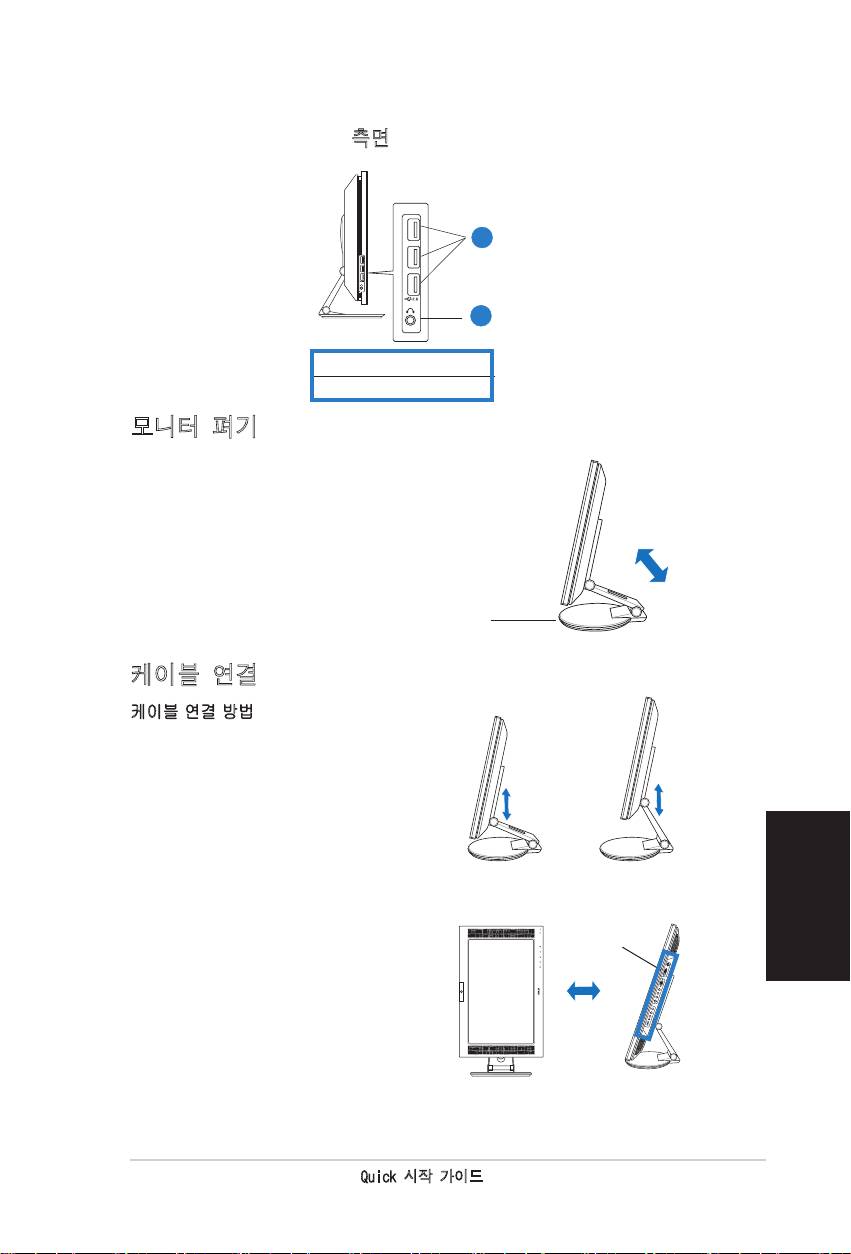
한국어
Quick 시작 가이드
83
측면
1
2
1. USB 2.0 포트
2. 헤드폰 포트
모니터 펴기
제품 구입시 모니터는 접혀 있
는 상태로 보관되어 있습니다.
모니터를 펴려면, 한손으로 받
침대를 잡고 다른 한 손으로
조심스럽게 모니터를 앞으로
움직여 주십시오.
받침대
케이블 연결
케이블 연결 방법
1. 모니터를 원하는 높이
로 맞추어 주십시오.
2. 모니터를 시계 반대 방향
입력 포트
으로 90° 가량 돌리면 패
널 하단부의 포트를 볼 수
있습니다.
전면 측면
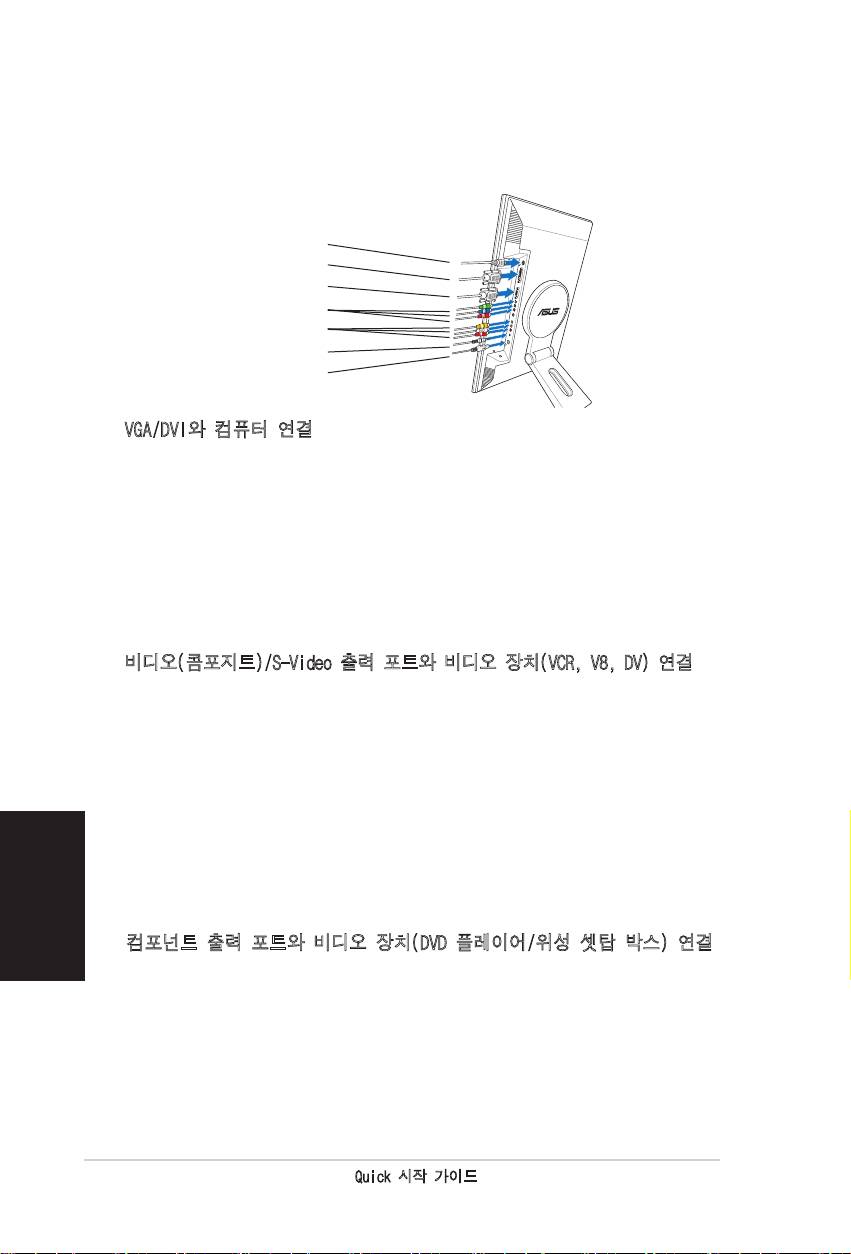
한국어
84
Quick 시작 가이드
3. 다음과 같이 케이블을 연결해 주십시오. 더 자세한 지시 사항은 다음 장을 참
조해 주십시오.
전원 어댑터
DVI 케이블
VGA 케이블
부품 케이블
RCA 케이블
PC 오디오 케이블
USB 2.0 케이블
VGA/DVI와 컴퓨터 연결
1. 제공된 3-in-1 케이블의 VGA, 오디오, USB 커넥터를 LCD 모니터의
VGA, Line-in, USB 포트에 각각 연결해 주십시오.
2. 제공된 3-in-1 케이블의 다른 한쪽은 컴퓨터의 VGA, Line-out, USB 포
트에 각각 연결해 주십시오.
3. 나사를 조여 VGA 커넥터를 고정시켜 주십시오.
4. 제공된 DVI 케이블의 한쪽을 LCD 모니터에 연결하고 다른 한쪽은 컴퓨
터의 DVI 포트에 연결해 주십시오.
비디오(콤포지트)/S-Video 출력 포트와 비디오 장치(VCR, V8, DV) 연결
1. 제공된 RCA 케이블의 한쪽을 LCD 모니터의 비디오와 L/R 오디오 포트
에 연결하고 다른 한쪽을 비디오 장치의 비디오와 오디오 출력 포트에
연결해 주십시오.
2. S-Video 케이블의 한쪽을 LCD 모니터의 S-Video 포트에 연결하고 비
디오 장치의 S-Video 포트에 다른 한쪽을 연결해 주십시오.
3. 제공된 RCA 케이블의 빨간색과 하얀색 커넥터를 LCD 모니터의 L/R 오
디오 포트에 연결한 후, 다른 한쪽을 비디오 장치의 오디오 포트에 연결
해 주십시오.
컴포넌트 출력 포트와 비디오 장치(DVD 플레이어/위성 셋탑 박스) 연결
1. 컴포넌트 컴포넌트 케이블의 한쪽을 LCD 모니터의 컴포넌트 포트에 연
결한 후, 다른 한쪽을 비디오 장치의 컴포넌트 출력 포트에 연결해 주십
시오.
2. 제공된 RCA 케이블의 한쪽을 LCD 모니터의 비디오와 L/R 오디오 포트
에 연결하고 다른 한쪽을 비디오 장치의 비디오와 오디오 출력 포트에
연결해 주십시오.
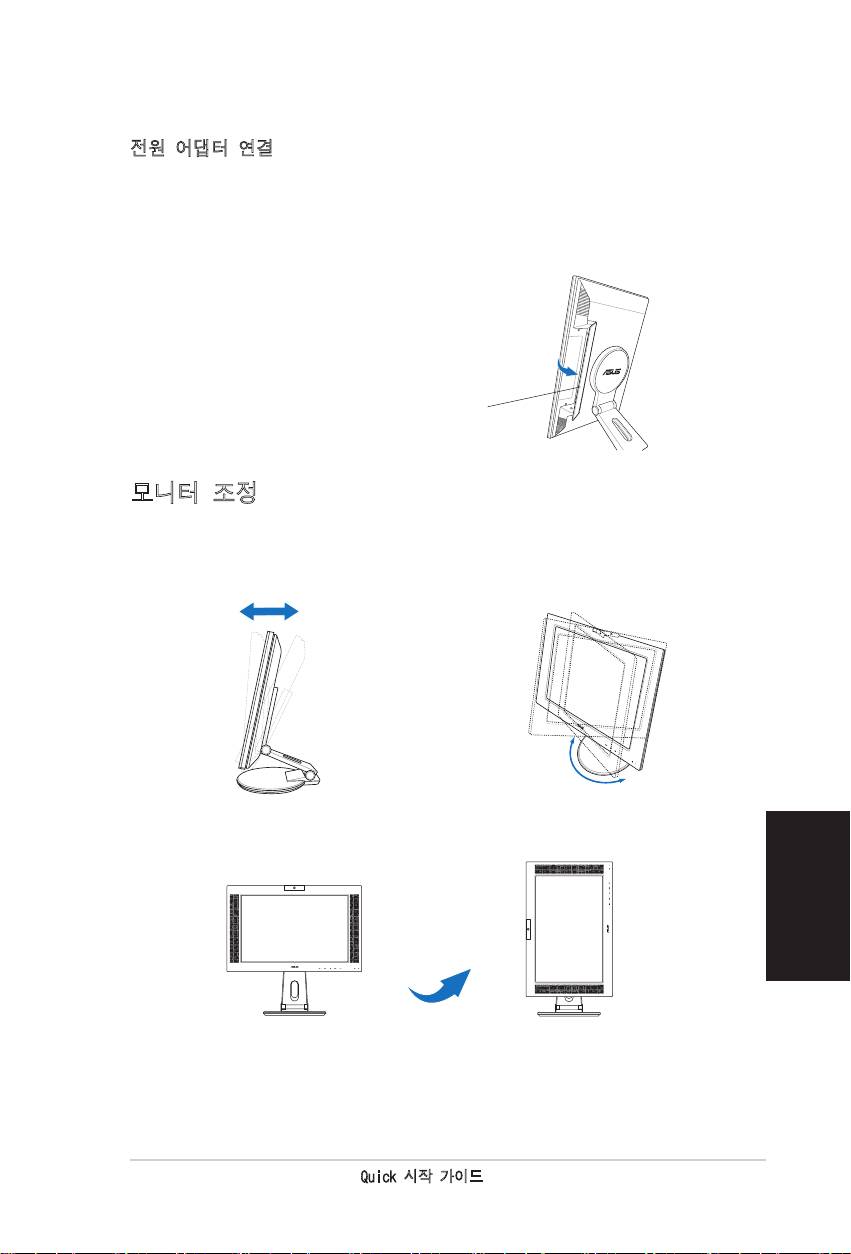
한국어
Quick 시작 가이드
85
전원 어댑터 연결
1. 모니터의 DC-in 포트에 어댑터 코드를 조심스럽게 연결해 주십시오.
2. 어댑터 포트에 전원 코드를 연결하고 다른 한쪽은 전기 콘센트에 연결해
주십시오.
4. 후면 커넥터 커버를 닫아 주십시오.
커버를 포트 옆에 있는 3개의 슬롯에
맞춘 후, 조심스럽게 닫아 주십시오.
딸칵 소리가 나면 커버가 완전히 닫힌
것입니다.
후면 커넥터 커버
모니터 조정
• 모니터를 앞뒤로 -5°에서 25°까지
• 받침대에서 모니터를 좌우로 최대
조절할 수 있습니다.
120°까지 조절할 수 있습니다.
-5°~25°
120°
• 또한 시계 반대 방향으로 90° 까지
모니터를 돌릴 수 있습니다.
90°
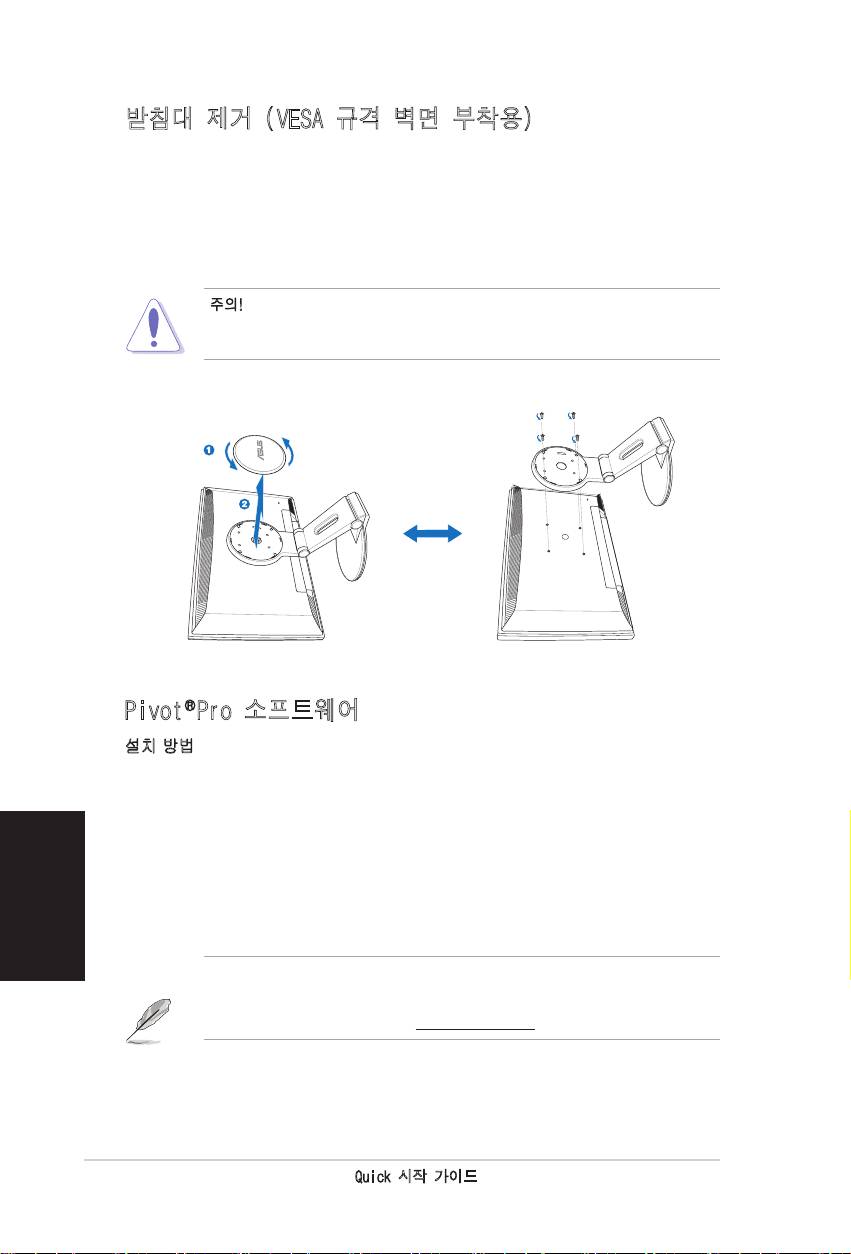
한국어
86
Quick 시작 가이드
받침대 제거 (VESA 규격 벽면 부착용)
받침대 제거 방법
1. VESA 커버를 시계 반대 방향으로 돌려 열어 주십시오.
2. 받침대에서 VESA 커버를 제거해 주십시오.
3. 드라이버를 이용해 모니터 받침대에 있는 4개의 나사를 제거해 주십시오.
주의! 더 안전하고 쉽게 받침대를 제거하기 위해 모니터의 전면부를 땅으로 향
하게 한 후 작업해 주십시오. 모니터 화면의 파손을 방지하기 위해 부드러운 천
을 깔고 작업해 주십시오.
®
Pivot
Pro 소프트웨어
설치 방법
1. 모든 다른 어플리케이션을 닫아 주십시오.
®
2. Pivot
Pro 소프트웨어를 설치하기 전에 그래픽 카드 제조업체의 드라이
버가 설치되어 있는지 확인해 주십시오.
3. 옵티컬 드라이브에 CD를 넣고 START_PIVOT 프로그램을 실행시켜 주
십시오.
설치가 완료되면, 마우스 오른쪽 버튼 클릭 --> 속성 --> 설정 --> 고급-->
Pivot 소프트웨어 --> 핫키에서 다른 회전 각도를 조절할 수 있는 핫키를 설정
할 수 있습니다.
®
• 본 소프트웨어는 Windows
98SE, ME, NT 4.0, 2000, 그리고 XP만 지원합
니다.
• 더 자세한 정보와 도움말은
www.portrait.com.을 참조해 주십시오.
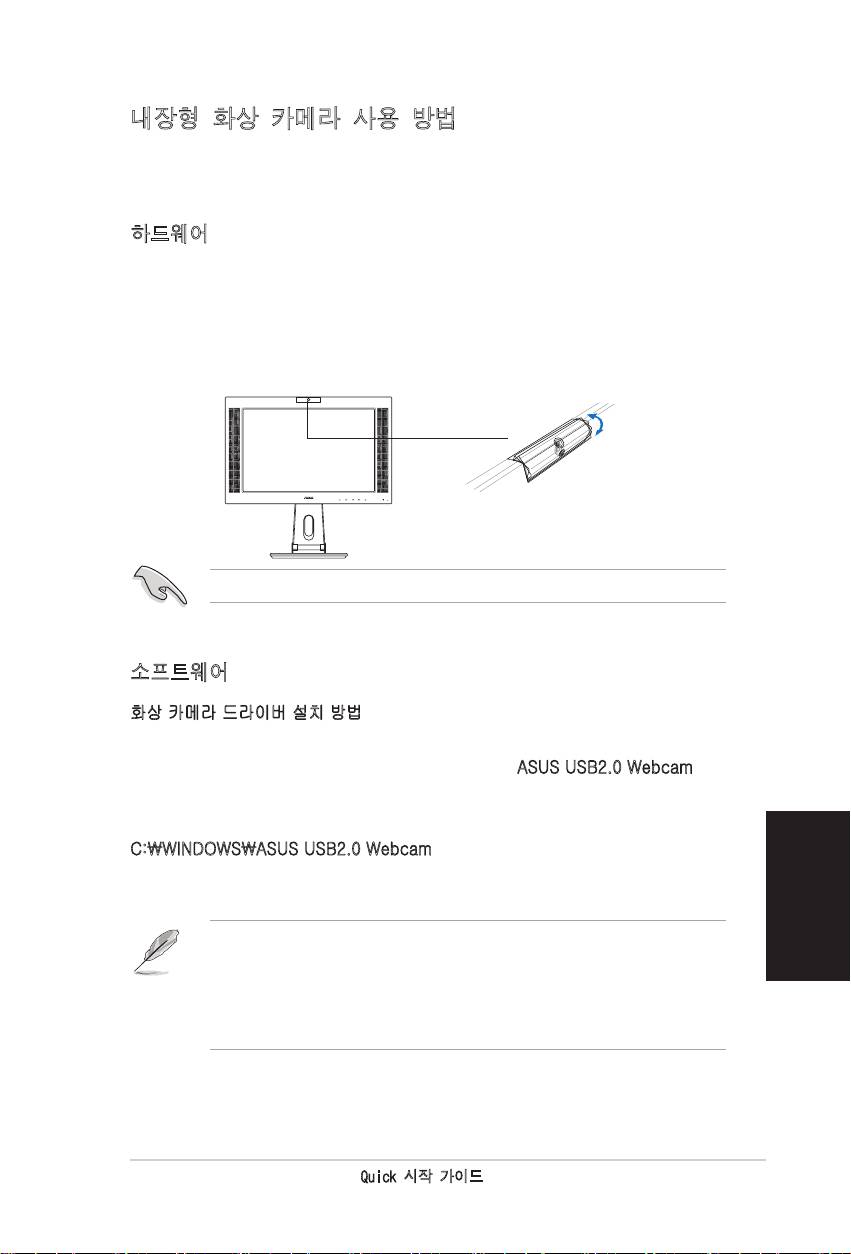
한국어
Quick 시작 가이드
87
내장형 화상 카메라 사용 방법
ASUS PW201 모니터에 내장된 화상 카메라로 사진과 동영상을 찍을 수 있습
니다. 메신저와 같은 인터넷 기반 프로그램을 통해 친구들과 채팅을 하는 동안
화상 카메라를 이용해 생생한 이미지를 보여줄 수 있습니다.
하드웨어
• 1.3 메가픽셀 화상 카메라에서 찍은 이미지를 USB 포트를 통해 PC로 전송할
수 있습니다. 화상 카메라를 사용하기 전에 제공된 3-in-1 케이블의 USB 프러
그를 연결해 주십시오.
• 화상 카메라는 아래 그림과 같이 위아래로 조절 가능합니다.
-30° ~ 30°
화상 카메라를 30° 이상 돌리지 마십시오. 화상 카메라가 고장날 수 있습니다.
소프트웨어
화상 카메라 드라이버 설치 방법
1. 먼저 사용 중인 모든 어플리케이션을 닫아 주십시오.
2. 옵티컬 드라이브에 제공된 지원 CD를 넣고
ASUS USB2.0 Webcam 프
로그램을 실행 시켜주십시오.
화상 카메라의 기본 해상도는 640 x 480입니다. 만약 기본 해상도를 변경하려면,
C:\WINDOWS\ASUS USB2.0 Webcam으로 가신 후, LifeCam 프로그램을 실행
시켜 사용할 설정으로 변경해 주십시오.
• 화상 카메라의 비디오 캡쳐 형식은 인터넷 기반의 메신저 프로그램에서 효
과적으로 전송할 수 있는 VGA(640 x 480) 모드 입니다.
• 화상 카메라를 사용하기 전에 미리 PC에 화상 카메라 드라이브가 설치되어
있는지 확인해 주십시오.
®
®
• 화상 카메라 드라이브는 Microsoft
Direct X를 사용할 수 있는 Microsoft
Windows 2000/XP만 지원합니다. .
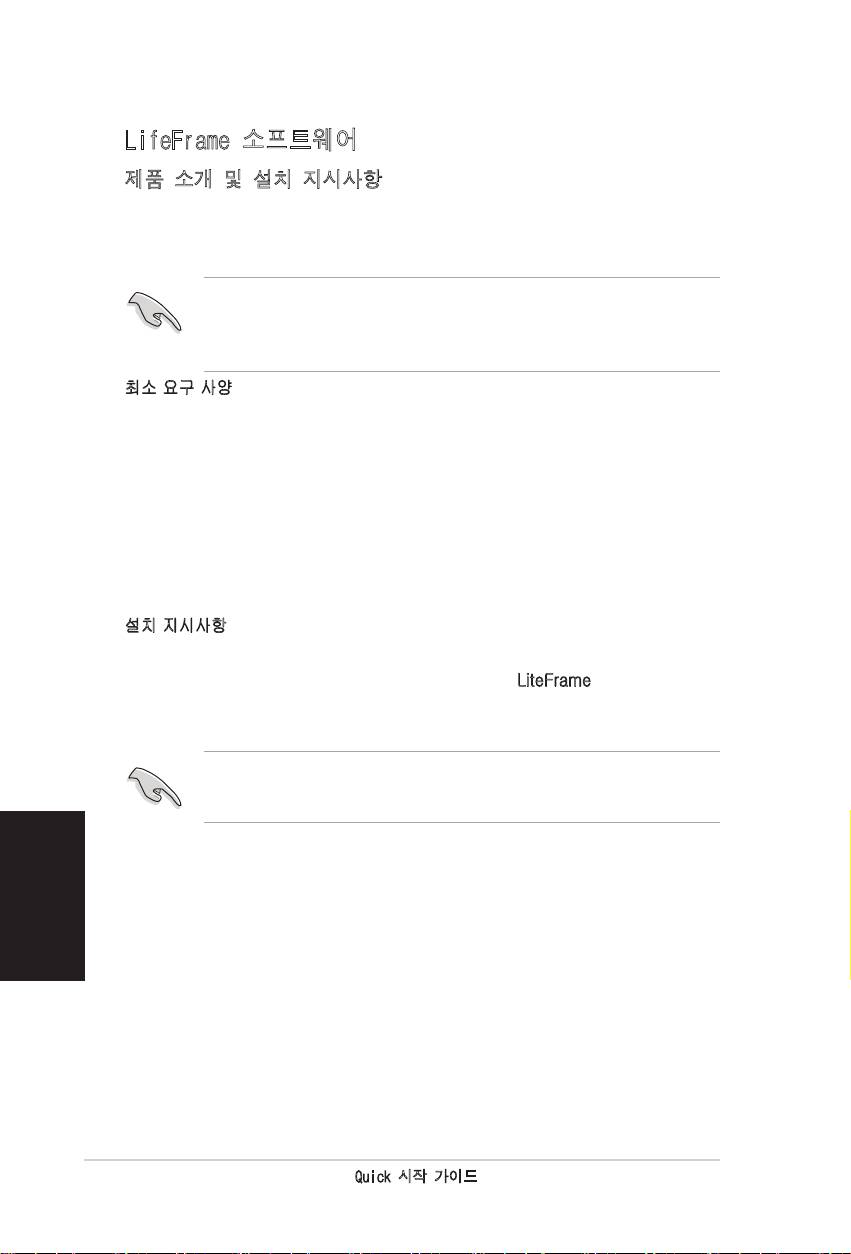
LifeFrame 소프트웨어
제품 소개 및 설치 지시사항
ASUS PW201 모니터는 스냅샷 또는 동영상 자료를 간편하게 캡쳐할 수 있는
LifeFrame을 제공하여 내장되어 있는 화상 카메라를 이용해 사용자가 직접 자신의
사진이나 동영상을 캡처할 수 있습니다.
®
®
• LifeFrame은 Microsoft
Windows
2000/XP만 지원합니다.
• 소프트웨어를 사용하기 전에 PC에 LifeFrame를 설치해 주십시오.
• LifeFrame 소프트웨어는 PW201에 제공된 지원 CD에 포함되어 있습니다.
최소 요구 사양
®
1. Pentium
III 800 MHz이나 그 이상급 사양의 프로세서
®
®
2. Microsoft
Windows
2000/XP
3. 프로그램 설치를 위한 최소 200 MB의 하드 공간 필요
4. 128 MB 이상 RAM 메모리
5. 16bit 하이컬러 모드 지원 그래픽 카드
설치 지시사항
1. 먼저 사용 중인 모든 어플리케이션을 닫아 주십시오.
2. 옵티컬 드라이브에 제공된 지원 CD를 넣고
LiteFrame 프로그램을 실행
시켜주십시오.
3. 화면에 나타난 지시사항을 따라 설치를 완료해 주십시오.
제공된 3-in-1 케이블의 USB 프러그가 LCD 모니터 후면에 연결되어 있는지
확인해 주십시오. 연결되지 않았다면 화상 카메라와 LifeFrame가 작동하지 않
습니다.
한국어
88
Quick 시작 가이드

